
Как удалить Амиго Windows 10
Сегодня я покажу Вам как удалить браузер Амиго в Windows 10. Но для начала разберемся откуда он берется. При установках подозрительных приложений будьте весьма внимательны. На скриншоте мы видим окно установки приложения, на котором по умолчанию стоят галочки на установку вместе с этим приложением дополнительного хлама. Чтобы их снять, необходимо было сначала щелкнуть мышкой по третьей сверху галке – только после этого они станут активными. На этом шаге большинство неопытных пользователей и делают ошибку, нажимая скачать и не обращая внимания на рекламу снизу.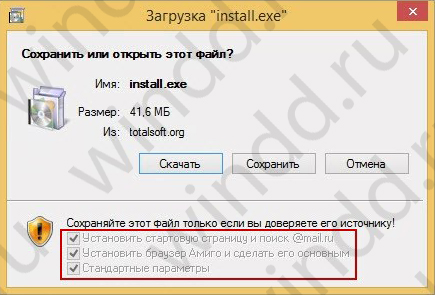
Обычно если Вы забыли снять их то Вам в комплекте установится браузер Амиго и много разных программ от Mail, которые Вам гарантированно не понравятся.
Содержание:
Как удалить Амиго Windows 10
- Открываем окно Программы и компоненты путем Win+R и выполнив там команду appwiz.cpl.
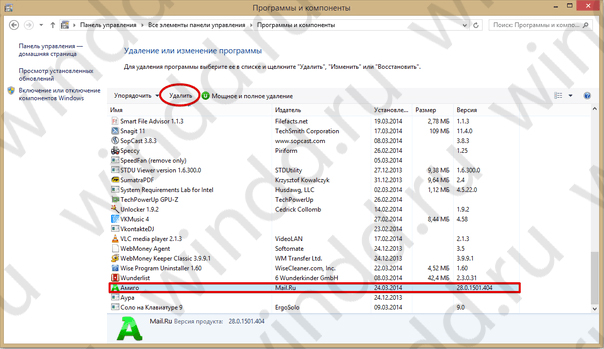
- Находим в списке установленных программ наш Амиго и нажимаем Удалить.
- В появившемся окне ставим галочку Также удалить данные о работе браузера и нажимаем Удалить.
Все, браузер Амиго был успешно удален с Вашего компьютера в Windows 10. Но если у Вас появился браузер Амиго снов, тогда скорей всего с ним установились ещё приложения от Mail и Вам нужно будет удалить остатки этих приложений.
Как удалить оставшийся мусор от Mail
- Запустите диспетчер задач Windows 10, нажав Ctrl+Alt+Del и выбрав Диспетчер задач, или просто правой клавишей мыши на Пуск => Диспетчер задач.
- Перейдите вкладку Процессы и найдите и процесс MailRuUpdater.exe.
- Нажмите правой клавишей мыши на него и выберите пункт Открыть место хранения файла.
- Теперь Вы можете завершить процесс MailRuUpdater.exe и в открывшийся папке удалить файл MailRuUpdater.exe, иначе браузер Амиго и остатки от Mail будут всегда появляться.
- Также не забудьте перейти в раздел Автозагрузка в диспетчере задач Windows и удалить с автозагрузки амиго и прочий хлам Mail если они там есть.
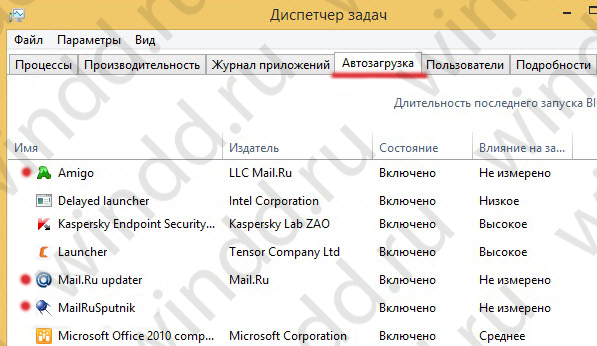
Также рекомендую зайти по пути С:/ Пользователи/ Ваша учетная запись/ AppData и в папках Local и Roaming удалить остатки от браузера Амиго и Mail хлама. Там Вы увидите папки Amigo или Mail.ru можете с уверенностью их удалять. Помните что папка AppData по умолчанию скрыта, возможно чтобы показать скрытые папки Вам пригодится статья Как включить скрытые папки в Windows 10.
Теперь Вы знаете как удалить браузер амиго полностью на компьютере с Windows 10.
Как удалить амиго Windows 10 с помощью утилиты Revo Uninstaller
- Запускаем утилиту Revo Uninstaller.
- Нам откроется просмотр всех программ, установленных на компьютере.
- Выбираем программу необходимую для удаления и удаляем. Дальше сканируем систему и удаляем хвосты от программы.
Есть много утилит для удаления хвостов от программ.
Выводы
При установке программ будьте весьма внимательны, внимательно читайте, что Вам предлагают и с чем Вы соглашаетесь — обычно от нежелательных программ можно отказаться на этапе установки. В этой статье Вы узнали как бороться с этим назойливым Амиго и увидели как удалить Амиго на Windows 10 полностью. Надеюсь эта статья была для Вас полезной.

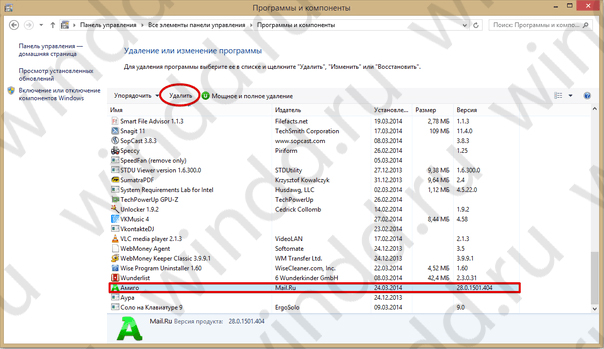
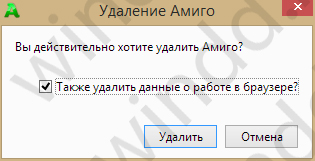
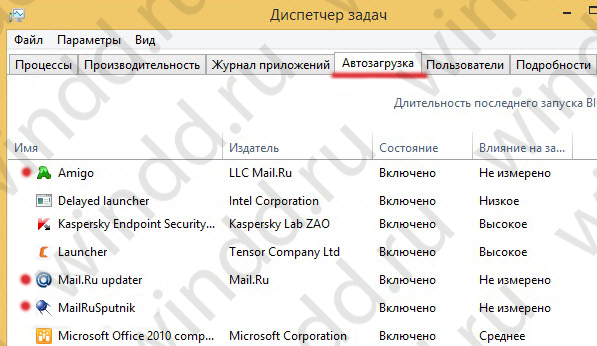

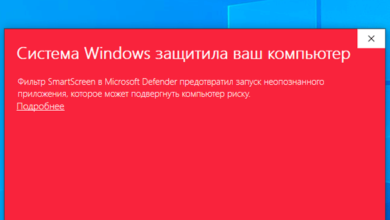
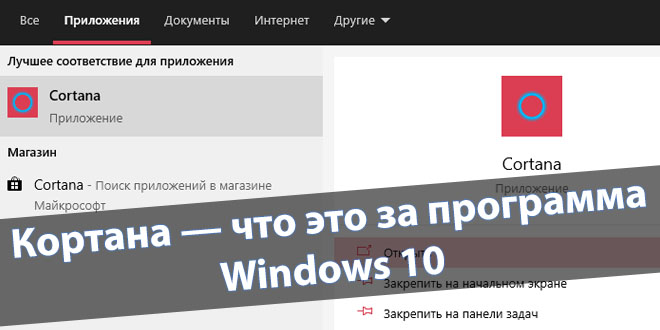
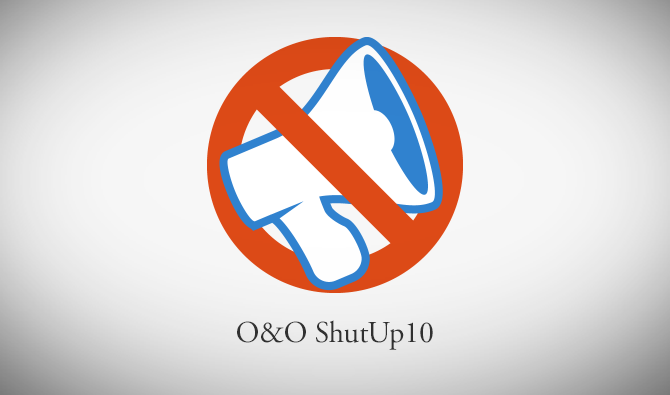


у мменя не высвечивается окно удаления. оно остается внизу и все
Попробуйте клавишами Alt + Tab активировать окно которое снизу.